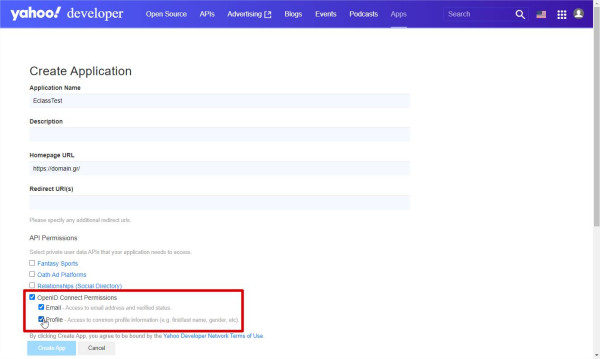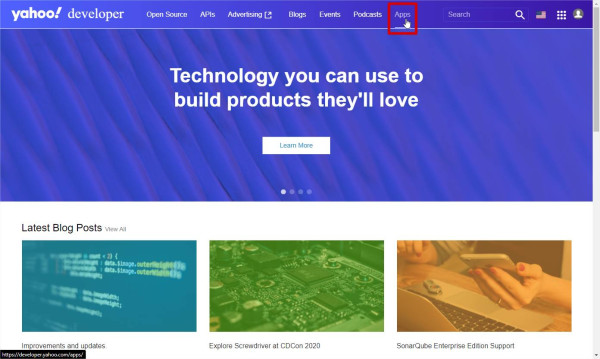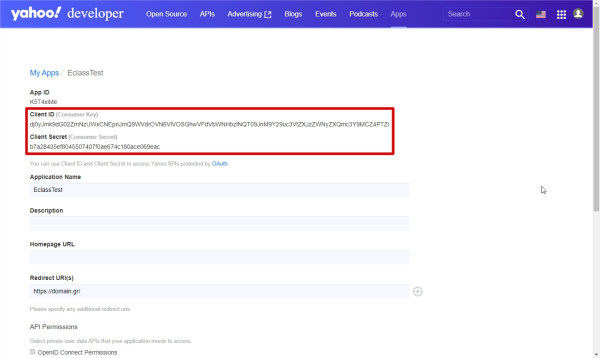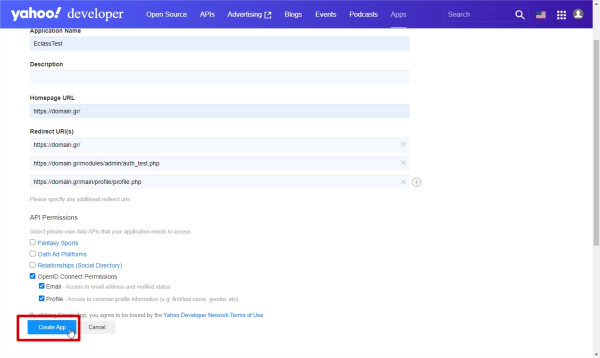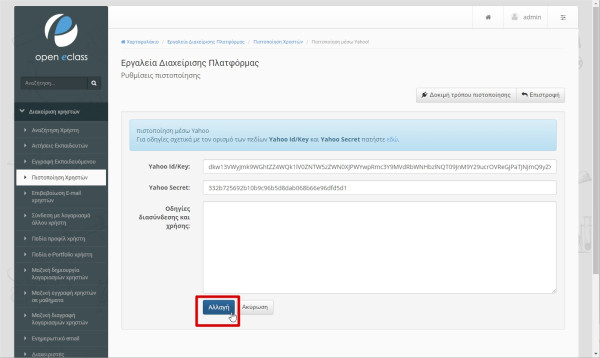Οδηγίες για τη ρύθμιση πιστοποίησης χρηστών μέσω Yahoo
Με σκοπό τη ρύθμιση πιστοποίησης χρηστών μέσω Yahoo, χρειάζονται το Client ID (Consumer Key) και το Client Secret (Consumer Secret) της εφαρμογής μας. Για να αποκτήσουμε αυτά τα δύο, χρειάζεται να έχουμε έναν λογαριασμό Yahoo με τον οποίο θα συνδεθούμε στον δικτυακό τόπο Yahoo Developers.
Σημαντικό: Για να λειτουργήσει η πιστοποίηση χρηστών μέσω του Yahoo, χρειάζεται, κατά τη δημιουργία της εφαρμογής στο Yahoo Developers, να έχουμε υποχρεωτικά επιλέξει από τα “API Permissions” το “OpenID Connect Permissions” και κάτω από αυτό “Email” και “Profile”.
Εάν δεν έχουμε ενεργοποιήσει την παραπάνω ρύθμιση, θα πρέπει να δημιουργήσουμε εκ νέου μία εφαρμογή στο Yahoo Developers.
Περίπτωση 1 - Έχουμε ενεργοποιήσει την παραπάνω ρύθμιση
Αφού συνδεθούμε στον δικτυακό τόπο Yahoo Developers επιλέγουμε από το μενού στο πάνω μέρος της σελίδας την επιλογή “Apps” και ύστερα στην σελίδα που θα ανακατευθυνθούμε επιλέγουμε την εφαρμογή μας.
Στη σελίδα όπου ανακατευθυνόμαστε μας, παρουσιάζονται το Client ID (Consumer Key) και το Client Secret (Consumer Secret) της εφαρμογής μας μαζί με τις ρυθμίσεις της.
Επιπρόσθετα, χρειάζεται να ορίσουμε τον σύνδεσμο “callback” της εφαρμογής στον δικτυακό τόπο Yahoo Developers. Στη σελίδα όπου βρισκόμαστε, συμπληρώνουμε τον παρακάτω σύνδεσμο στο πεδίο κάτω από τον τίτλο “Redirect URI(s)”:
https://<domain>/
Όπου <domain> είναι το όνομα χώρου της εφαρμογής μας, για παράδειγμα “eclass.upatras.gr”.
Περίπτωση 2 - Δεν έχουμε ενεργοποιήσει την παραπάνω ρύθμιση
Εάν δεν έχουμε ενεργοποιήσει τη ρύθμιση, θα πρέπει να δημιουργήσουμε εκ νέου την εφαρμογή μας.
Αφού συνδεθούμε στο δικτυακό τόπο Yahoo Developers, επιλέγουμε από το μενού στο πάνω μέρος της σελίδας την επιλογή “Apps” και ύστερα στην σελίδα που θα ανακατευθυνθούμε επιλέγουμε “Create an App”.
Στη σελίδα που θα ανακατευθυνθούμε, συμπληρώνουμε τα πεδία “Application Name”, “Homepage URL” και “Redirect URI(s)”.
Στο πεδίο “Homepage URL” συμπληρώνουμε το όνομα χώρου της εφαρμογής μας στη μορφή https://<domain>/.
Όπου <domain> είναι για παράδειγμα “eclass.upatras.gr”.
Στο πεδίο “Redirect URI(s)” συμπληρώνουμε τον παρακάτω σύνδεσμο “callback” της εφαρμογής μας:
https://<domain>/
Όπου <domain> είναι το όνομα χώρου της εφαρμογής μας, για παράδειγμα “eclass.upatras.gr”.
Ύστερα, επιλέγουμε από τα “API Permissions” το “OpenID Connect Permissions” και κάτω από αυτό “Email” και “Profile”.
Τέλος, επιλέγουμε το κουμπί “Create app” για να δημιουργήσουμε την εφαρμογή και να αποθηκεύσουμε τις αλλαγές.
Όταν ολοκληρωθεί η διαδικασία, ανακατευθυνόμαστε σε σελίδα όπου μπορούμε να επεξεργαστούμε τις παραπάνω πληροφορίες. Στην κορυφή αυτής εμφανίζονται το Client ID (Consumer Key) και το Client Secret (Consumer Secret) της εφαρμογής μας.
Αφού έχουμε το Client ID (Consumer Key) και το Client Secret (Consumer Secret) της εφαρμογής μας, συνδεόμαστε στην πλατφόρμα μας με λογαριασμό που έχει δικαιώματα διαχειριστή και από το μενού αριστερά επιλέγουμε “Διαχείριση Πλατφόρμας”.
Έπειτα, πάλι από το μενού αριστερά επιλέγουμε “Διαχείριση χρηστών” και μετά “Πιστοποίηση Χρηστών”.
Στη σελίδα ρύθμισης πιστοποίησης μέσω Yahoo, συμπληρώνουμε το Client ID (Consumer Key) στο πεδίο Yahoo Id/Key και το Client Secret (Consumer Secret) στο πεδίο Yahoo Secret αντίστοιχα και επιλέγουμε το κουμπί “Αλλαγή” για να οριστικοποιηθούν οι αλλαγές μας.